Wake on: волшебная палочка в Windows и BIOS
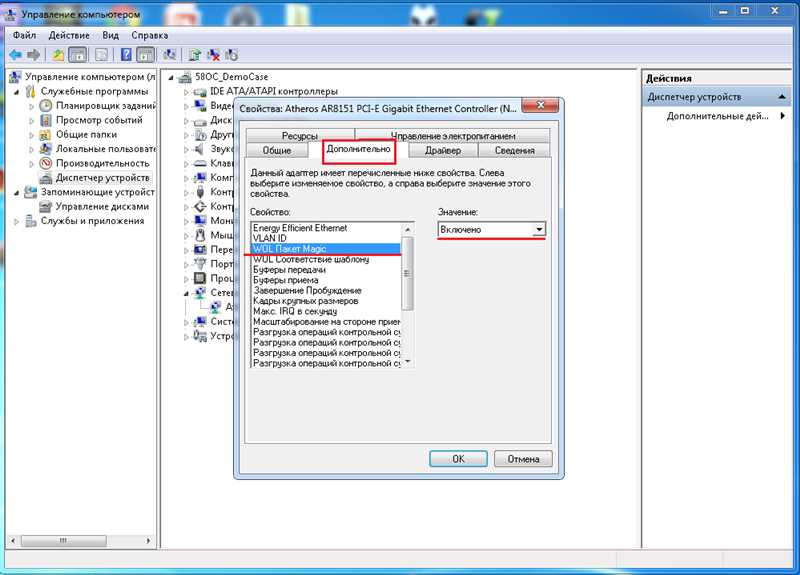
Представьте себе, что вы не нуждаетесь в привычных способах включения вашего компьютера или ноутбука. Вместо того чтобы тыкать кнопку питания или закрывать крышку и открывать ее снова, достаточно просто шевельнуть мышкой или нажать несколько клавиш на клавиатуре.
Звучит как волшебство, не правда ли? Но на самом деле это совершенно реальная технология, которая называется активацией устройства. Эта функция присутствует как в операционных системах, так и в системных платах, и позволяет включать устройства, находящиеся в режиме ожидания, без необходимости использования кнопки питания или ручного вмешательства.
Активация является удобным и быстрым способом пробуждения устройства из сна, экономящим усилия и время пользователей. Кроме того, она также может иметь и другие применения, например, в области расписания работы компьютеров или автоматического обновления системного ПО.
Функция Wake on LAN: включение компьютера по сети
Wake on LAN, или WoL, работает путем отправки сигнала через сеть, который будет интерпретироваться компьютером как команда на включение. Это особенно полезно в случаях, когда нет возможности физически нажать кнопку включения на компьютере или когда компьютер находится в другой локации. Функция WoL может пригодиться, например, чтобы включить компьютер на работе из дома или включить домашний сервер, находясь в отпуске.
Для того чтобы использовать функцию Wake on LAN, необходимо настроить компьютер и сеть соответствующим образом. Во-первых, компьютер должен быть подключен к сети через сетевую карту, которая поддерживает данную функцию. Затем в BIOS компьютера необходимо включить функцию Wake on LAN и сконфигурировать ее на выбранном порте сетевой карты.
| Шаги настройки Wake on LAN: |
|---|
| 1. Зайдите в BIOS компьютера и найдите раздел, относящийся к настройке сетевой карты. |
| 2. Включите функцию Wake on LAN и выберите порт, который будет использоваться для получения сигнала. |
| 3. Сохраните изменения и выйдите из BIOS. |
| 4. Установите специальное программное обеспечение на компьютер, с помощью которого будет осуществляться отправка сигнала WoL. |
| 5. Запустите программу и введите MAC-адрес компьютера, который нужно включить, а также IP-адрес сети, в которой он находится. |
| 6. Отправьте сигнал WoL и дождитесь, пока компьютер включится. |
Теперь, когда вы познакомились с функцией Wake on LAN, вы сможете включать компьютер удаленно по сети, обеспечивая себе удобство и гибкость в управлении компьютерными ресурсами.
Функция Wake on Timer: автоматическое включение компьютера
Раздел «Функция Wake on Timer: автоматическое включение компьютера» рассматривает удивительную возможность, которую предоставляет современная технология. Эта функция позволяет автоматически включать компьютер в заданное время без необходимости вмешательства человека, что может быть весьма полезным и удобным в различных сценариях.
Преимущество функции «Wake on Timer» заключается в том, что она позволяет программировать компьютер на автоматическое включение в определенное время. Это может быть полезно в случаях, когда необходимо, чтобы компьютер был уже включен и готов к использованию, когда вы подходите к нему, без необходимости ждать его загрузки.
Данная функция имеет различные практические применения. Например, если вы используете компьютер на работе, то можете настроить его на автоматическое включение уже за несколько минут до вашего прихода, чтобы он был готов к работе, когда вы появляетесь. Также, эта функция может быть полезна для истинных любителей компьютерных игр, которые могут запрограммировать компьютер на включение перед запуском новой игры, чтобы сразу приступить к развлечению без ожидания загрузки.
Для использования функции «Wake on Timer» необходимо настроить соответствующие параметры в BIOS вашего компьютера. После этого, выбрав желаемое время включения, вы сможете наслаждаться преимуществами автоматического включения компьютера без необходимости подходить к нему и включать его вручную.

Похожие записи: